M4AとMP3の違いと形式変換方法
音楽の形式といえば、M4AとMP3がよく出てきます。M4Aはアップルの開発した音声形式として、実はMPEG-4規格のMP4ファイル形式を音声用にするものなので、インターネットの音楽配信サービスでもよく利用されます。一方で、MP3の後継と思われるM4AはMP3と比べるとどんな特徴を持ちますか。ここではM4AとMP3の違いについて紹介しながら、曲をM4AやMP3に変換するやり方についても説明します。
M4AとMP3の違いについて
M4AとMP3はともに音声形式の一種ですが、実はいろいろなところで違いがあります。ここでは、まずM4AとMP3それぞれの特徴を紹介し、最後に一覧表で両者の違いをまとめたいと思います。
M4Aとは
M4Aは、特にAppleの製品やソフトウェアで広く使われる音声形式の一つです。M4Aに採用されているAAC(Advanced Audio Coding)と呼ばれる音声コーディングにより、高音質の音声もより小さなファイルサイズで保存できます。00kbps以下の低ビットレートの場合の音質劣化もMP3より少ないですので、低ビットレートの場合にはM4Aの方がおすすめです。特にアップル製品やiTunes、QuickTime、PCで再生する場合には音質重視のM4Aの方が評価が高いです。
MP3とは
MP3は、M4Aと比べると交換性のより高い音声形式です。例えば、Samsung、HTC、Xperiaなど一部のAndroidスマホ、そしてPSPを含めたゲーム機はM4Aファイルの再生をサポートしていませんが、ほとんどはMP3をサポートします。また、MP3は音楽を圧縮することで、小さいファイルとして音楽を保存できます。
ただし、高品質の音楽を圧縮すると、音質がもとより劣化するデメリットがあります。そして、注意すべきなのは、MP3形式は前に述べた通りに低ビットレートが苦手ですので、そのタイプのApple Music曲をMP3に変換すると音質劣化が大きいリスクがありますので、その場合にはやはり音質が向上したM4A形式などに変換して、音質劣化を最低限に抑えるほうがいいです。
M4AとMP3の違い一覧表
|
比較項目 |
M4A |
MP3 |
|
音質 |
MP3より良い |
元より劣化 |
|
容量 |
MP3より小さい |
元データの10分の1 |
|
互換性 |
低 |
高 |
M4A/とMP3の違いを比較した結果、音質を優先する場合にはM4A、汎用性を優先する場合にはMP3とも言えます。もしApple Musicなどから曲をダウンロードして形式変換したい場合にも、このような基準で出力形式を選ぶことをお勧めします。
Apple Musicの曲をM4A/ MP3に変換する方法
Apple Musicで聴く音楽をPCにダウンロードする時、その曲は一般的にはM4P形式で保存されます。M4PはDRM保護されたM4A形式として、Apple Musicから解約すると再生できない問題があるし、Appleデバイスではないと曲が聴けなくなります。そのため、専門的な音声形式変換ソフト「TuneFab Apple Music変換ソフト」を通じて保護されたApple Musicの音楽を汎用性の優れたMP3形式や保護なしのM4A形式に変換するやり方について紹介します。
「TuneFab Apple Music変換ソフト」は、MacとWindowsの両方に対応するApple Music変換ソフトで、Apple Music上のM4P音楽を汎用性の高いMP3に変換できます。また、DRM保護が完全に解除されますので、一度変換されてパソコンに保存された曲は、Apple Musicと解約しても継続的に再生することができます。ソフトの機能に興味がありましたら、まず無料の試用版をダウンロードして気軽に体験してみてください!
「TuneFab Apple Music変換ソフト」の優れた特徴
• MP3だけではなく、Apple Music の曲をM4A、FLAC、WAV、AIFF、ALACに変換できます。
• Apple Musicの曲のオリジナルの高音質を維持しながら、変換とダウンロードを最大20倍まで高速化できます。
• 曲のID3タグとメタデータ情報をそのまま保持して変換するので、管理が簡単になります。
• Apple Musicのウェブプレイヤーが内蔵され、操作方法も簡単です。
• 無料でソフトの全機能を体験できる試用バージョンが用意されています。
「TuneFab Apple Music変換ソフト」でApple Musicの曲をM4A/ MP3に変換する方法
ステップ1、Apple Musicの曲を変換するためには、事前にiTunesのプレイリストにApple Musicの曲を入れる必要があります。それから、「TuneFab Apple Music変換ソフト」を起動して、変換したい音楽ファイルを選んでください。
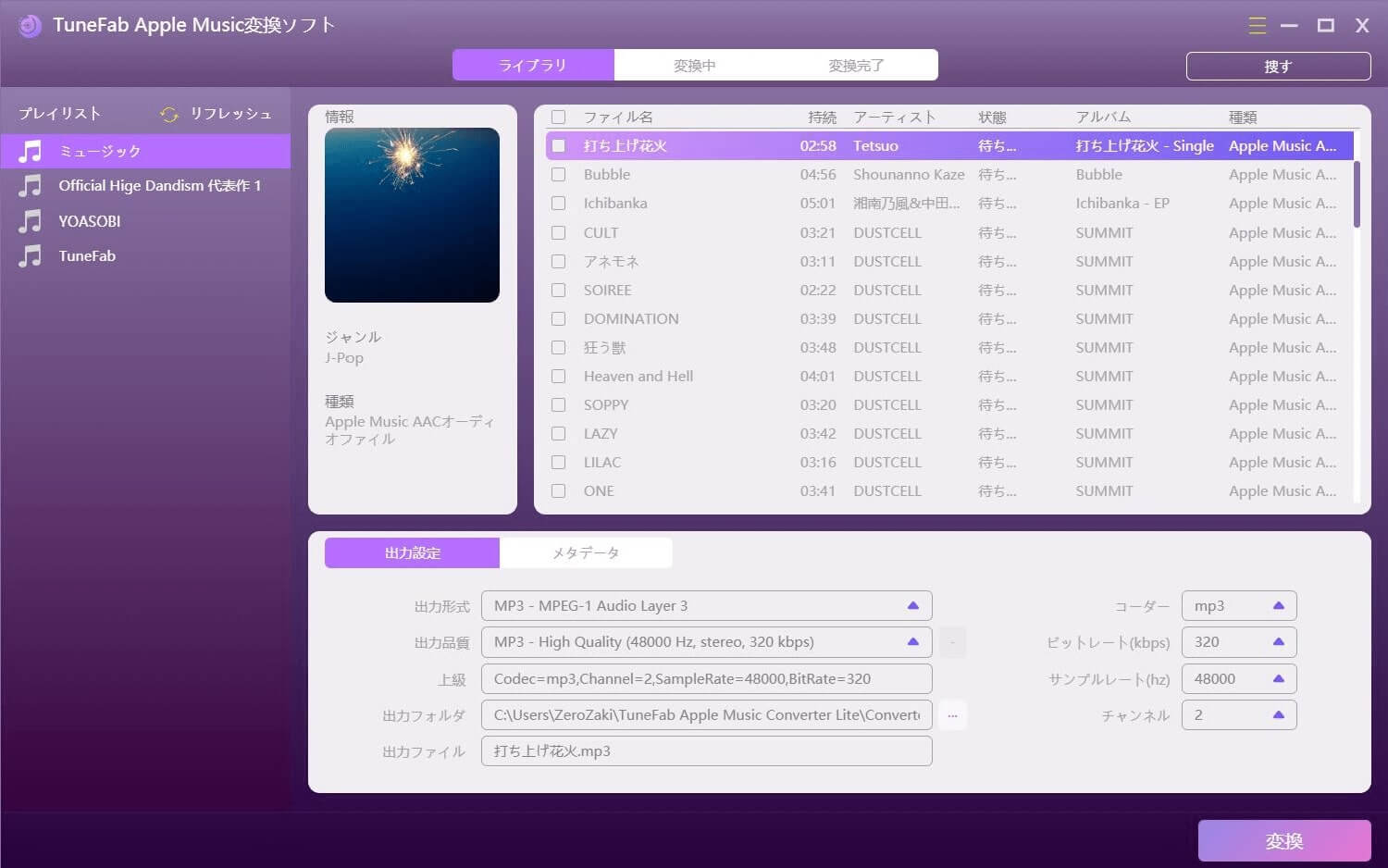
ステップ2、次には変換された曲の出力形式をMP3やM4A、AAC、FLACなどの形式から選択します。そして、出力フォルダを変更し、変換されたファイルの保存先を設定することができます。
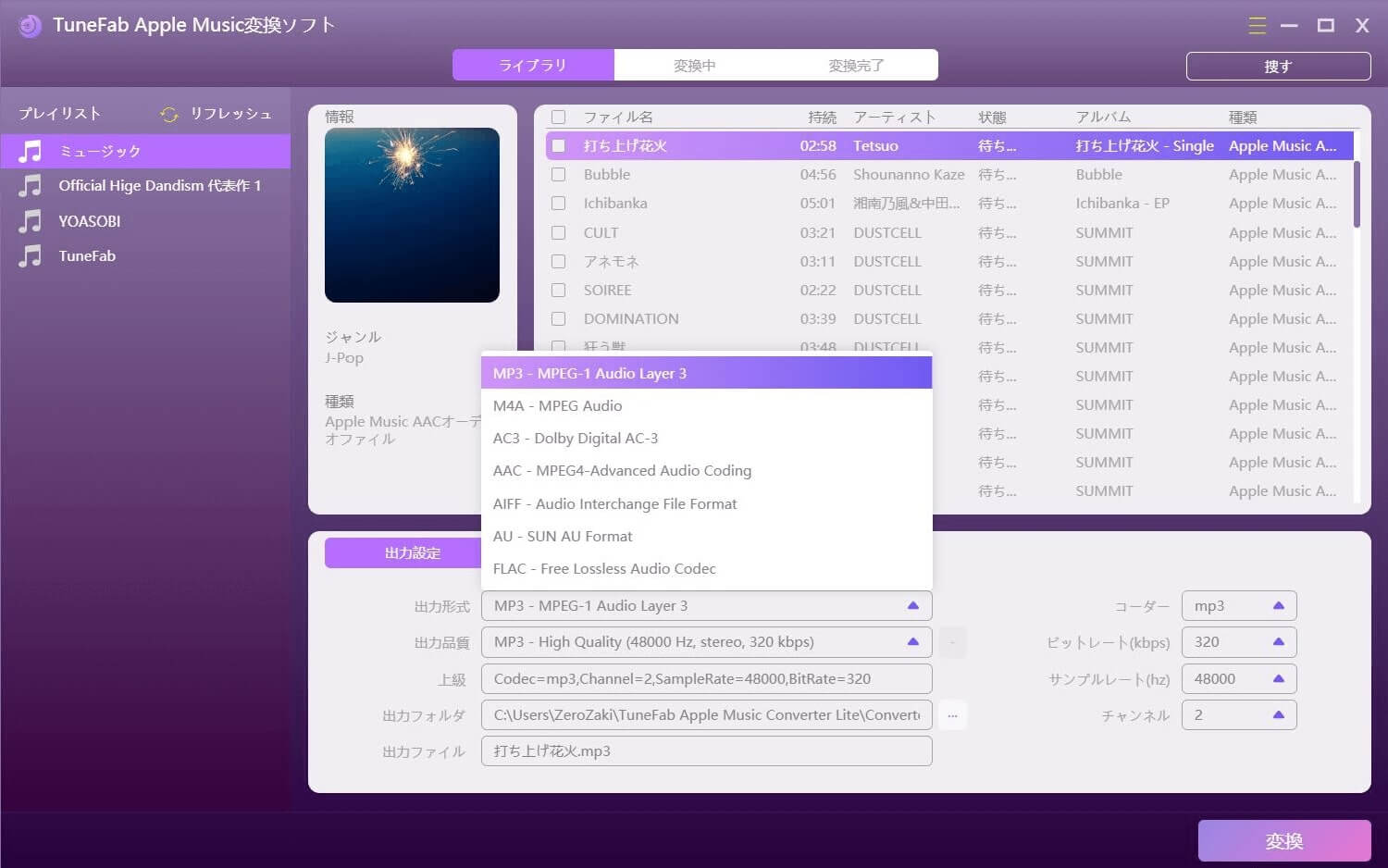
ステップ3、では、右下の「変換」を押してください。音楽ファイルは高速で変換されます。変換が完了すると、「変換完了」で出力フォルダを開けて保存された音楽ファイルを聴いてみてください。
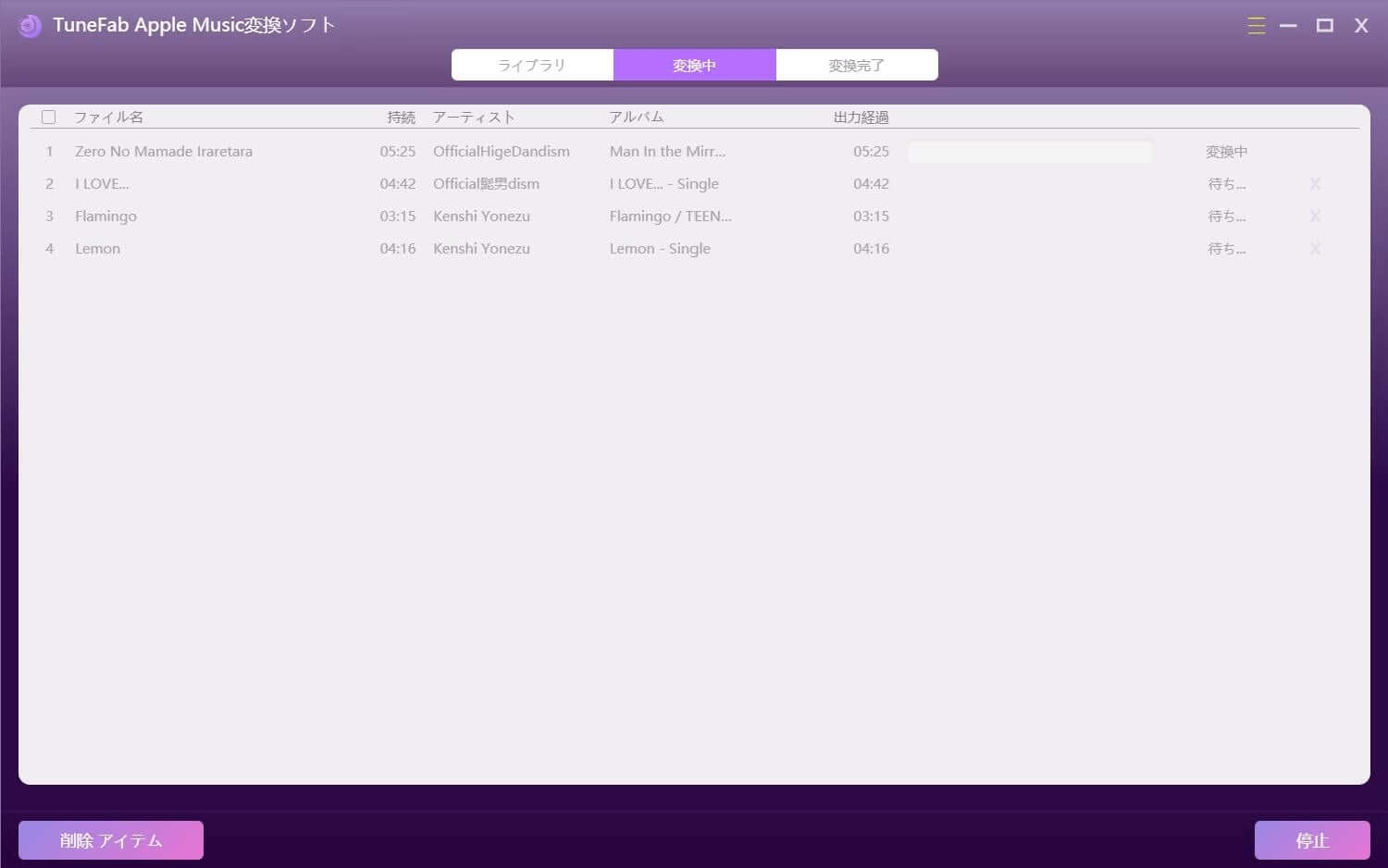
これで、好きなApple Musicの曲をMP3/M4Aに変換して、PCに永久的に保存することができました。「TuneFab Apple Music変換ソフト」を使って、Apple Musicの曲をより汎用性の高いの音声形式に変換すると、いつでもどこでも好きな曲を楽しめます。ソフトの無料試用版も用意されますので、今すぐ機能を体験するチャンスです!
⇩時間をかけずにすぐ試したい方に、Web版のTuneFab Apple Music変換の無料体験がおすすめ!ソフト導入・Apple ID登録を行わなくて済みます。MP3に変換したい音楽のリンクをここで貼り付けると、すぐに変換が完了し、取得できます⇩
おまけ:なぜM4PをM4AやMP3に変換する必要性があるの?
M4Pという形式の音楽ファイルは通常、Apple社が2009年以前に使用した著作権保護が施されているものです。特定のデバイスやアプリでしか再生できないので、M4PからMP3やM4Aなどより汎用性の高い形式に変換する必要性があります。変換後はDRM制限が解除されますので、特定のプラットフォームに縛られずに音楽を楽しむことができます。さらに、MP3やM4Aに変換することで、ファイルサイズが小さくなる場合があり、ストレージの節約にも役立ちます。
まとめ
ここまでに、M4AやMP3の違いを説明してきました。結論から言うと、音質重視の音声形式といえばM4Aですが、汎用性についてはMP3がより上です。再生デバイスでは聴ける音声形式であるかどうかは、事前に確かめてください。もし聴けない場合、本記事で紹介した変換ソフト「TuneFab Apple Music変換ソフト」の利用がおすすめです。M4P などのApple Music音楽をMP3や M4Aの変換することで、より多様なデバイスで再生できるようになります。よかったらソフトの試用版をダウンロードして、Apple Musicのお気に入りの曲を変換してみませんか?
コメント
0 件のコメント








 MP3 にダウンロード
MP3 にダウンロード



評価(0)